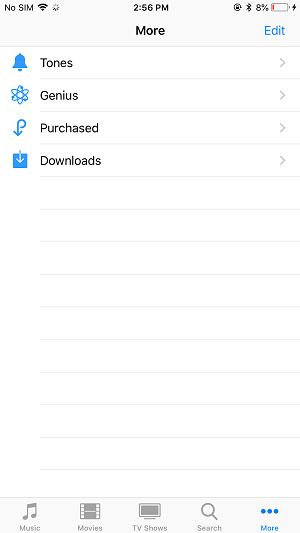Zusammenfassung:
In diesem Beitrag werden einige praktische Methoden zum Herunterladen von Fernsehsendungen auf Ihr iPhone/iPad vorgestellt. Wenn Sie TV-Serien von Websites herunterladen möchten, um sie offline zu sehen, sollten Sie diese Anleitung nicht verpassen.
- Hauptinhalt:
-
Teil 1. Wie man TV-Sendungen mit einem TV-Downloader über den Computer auf das iPhone lädt
-
Teil 2. Wie man TV-Sendungen von Websites auf das iPhone lädt
-
Teil 3. TV-Sendungen auf dem iPhone/iPad kaufen, um sie offline zu sehen
- Die letzten Worte
Die wichtigsten Erkenntnisse: Um Fernsehsendungen auf Ihr iPhone herunterzuladen, können Sie Streaming-Dienste wie Netflix, Hulu, Amazon Prime Video oder Apple TV nutzen, die die Möglichkeit bieten, Fernsehsendungen zum Offline-Anschauen auf Ihr iPhone herunterzuladen. Suchen Sie einfach nach der Download-Schaltfläche neben der gewünschten Folge und folgen Sie den Anweisungen auf dem Bildschirm, um die Serie auf Ihr iPhone zu laden. Darüber hinaus können Sie ein professionelles TV-Serien-Download-Tool verwenden, um ein beliebiges Online-Video auf Ihrem iPhone zu speichern. Hier empfehlen wir EaseUS MobiMover.
Durch das Herunterladen von Fernsehsendungen oder Filmen auf Ihr iPhone/iPad können Sie Ihre Lieblingsvideoinhalte überall genießen, auch wenn Sie keine Internetverbindung haben. Wenn Sie genau das wollen, können Sie Serien oder Ihre Lieblings-TV-Sendungen ganz einfach auf Ihr Gerät herunterladen, indem Sie die drei verschiedenen Methoden in diesem Leitfaden befolgen.
Teil 1. Wie man TV-Sendungen mit einem TV-Downloader über den Computer auf das iPhone lädt
Ein altes Sprichwort besagt, dass ein Arbeiter sein Werkzeug schärfen muss, bevor er eine gute Arbeit leisten kann. Diese Software zum Herunterladen von TV-Serien gilt auch für das Herunterladen von Videos. Ein guter TV-Downloader ist unverzichtbar, wenn Sie die Serien schön und schnell speichern wollen. Wenn Sie sich auf die Suche nach einem solchen Programm machen wollen, können Sie sich an einigen Auswahlkriterien orientieren, die unten aufgeführt sind.
-
Kompatibilität - ein guter Video-Downloader sollte Board-Kompatibilität aufweisen.
-
Formate - ein guter Video-Downloader sollte verschiedene Videoformate unterstützen.
-
Benutzerfreundlichkeit - neue Benutzer können es leicht anpassen.
-
Websites - die zum Herunterladen unterstützten Websites sollten breit gefächert sein.
-
Virenfrei - Dieses Programm enthält keine Viren.
Es gibt nur sehr wenige Programme, die all diese Kriterien erfüllen können. Aber wenn Sie es nicht so sehr auf Perfektion abgesehen haben, können Sie diesen schnellen Video-Downloader ausprobieren - EaseUS MobiMover. Mit diesem Programm können Sie Fernsehsendungen, Serien oder Filme von verschiedenen Videoseiten wie YouTube, Vimeo, MySpace, Break, Dailymotion, Metacafe und anderen herunterladen. Vor dem Herunterladen können Sie Ihr Gerät an Ihren Computer anschließen und Ihr Gerät als Standardspeicherort festlegen. So können Sie Videos direkt auf Ihr iPhone/iPad herunterladen, ohne dass ein zusätzlicher Übertragungsvorgang erforderlich ist.
Es ermöglicht Benutzern auch die Übertragung von Videos zwischen iPhone, Computer oder Android-Geräten. Hier erfahren Sie, wie Sie mit EaseUS MobiMover TV-Sendungen vom Computer auf das iPhone herunterladen können:
Schritt 1. Starten Sie EaseUS MobiMover, wählen Sie "Video Downloader" und wählen Sie den Speicherort, um Online-Videos auf Ihren Computer (PC oder Mac) oder Ihr Mobilgerät herunterzuladen. Sie müssen ein iOS-Gerät an Ihren Computer anschließen, wenn Sie Ihr iDevice zum Speichern des Videos auswählen.
Schritt 2. Kopieren Sie die URL des Videos, das Sie herunterladen möchten, fügen Sie sie in die Leiste in MobiMover ein und klicken Sie dann auf "Herunterladen".
Schritt 3. Nachdem Sie auf die Schaltfläche "Herunterladen" geklickt haben, wird MobiMover die URL schnell analysieren und das Video auf Ihren Computer oder Ihr iPhone/iPad herunterladen. Wenn der Download abgeschlossen ist, können Sie das Video auf Ihrem Gerät abrufen und ansehen.
Neben dem Herunterladen von TV-Sendungen oder anderen Videos können Sie mit EaseUS MobiMover auch Dateien von einem iPhone auf ein anderes übertragen, Dateien zwischen einem iPhone und einem Computer übertragen oder iPhone-Daten auf einem Computer sichern.
Teil 2. Wie man TV-Sendungen von Websites auf das iPhone lädt
Wenn Sie keine Software von Drittanbietern verwenden möchten, können Sie versuchen, Ihre Lieblingssendungen von einigen gemeinnützigen Kanalseiten wie AllTVshows, GoyTV, DirectTV, JustWatch usw. zu speichern. Die meisten dieser Websites ermöglichen es den Nutzern, TV-Serien und Filme online anzusehen und sie herunterzuladen, um sie offline anzusehen. Nach dem Herunterladen können Sie diese Videos auf Ihrem Computer genießen oder auf Ihr iPhone/iPad übertragen. Der Nachteil dieser Websites ist, dass sie Werbung enthalten. Wenn Sie diese Websites bevorzugen, zögern Sie nicht, sie zu nutzen, um Ihre Lieblingssendungen und -filme zu speichern.
![TV-Sendungen von Websites herunterladen]()
Teil 3. TV-Sendungen auf dem iPhone/iPad kaufen, um sie offline zu sehen
Angenommen, Sie haben keinen Computer/USB-Kabel oder möchten Serien/Filme direkt auf Ihr iPhone/iPad herunterladen. In diesem Fall können Sie Fernsehsendungen/Filme im iTunes Store kaufen und sie auf Ihr Gerät laden, um sie ohne Internetverbindung anzusehen. Zu diesem Zweck stehen zwei verschiedene Methoden zur Verfügung, je nachdem, ob Sie Videos gekauft haben oder nicht.
Wenn Sie neue Videos kaufen und herunterladen möchten:
Schritt 1. Öffnen Sie den iTunes Store auf Ihrem iOS-Gerät.
Schritt 2. Finden Sie die TV-Sendungen/Filme, die Sie mögen.
Schritt 3. Klicken Sie auf den Artikel, um die Produktseite anzuzeigen.
Schritt 4. Klicken Sie auf den Preis kaufen und geben Sie Ihre Apple ID ein, wenn Sie dazu aufgefordert werden.
Schritt 5. Nachdem Sie die TV-Sendungen/Filme gekauft haben, tippen Sie auf "Herunterladen", um sie auf Ihr iPhone/iPad zu laden.
![Wie man TV-Serien auf iPhone/iPad herunterlädt]()
Wenn Sie gekaufte Videos herunterladen möchten:
Schritt 1. Führen Sie den iTunes Store auf Ihrem iPhone/iPad aus.
Schritt 2. Gehen Sie zu "Mehr > Gekauft".
Schritt 3. Wählen Sie TV-Sendungen/Filme und klicken Sie auf "Nicht auf diesem iPhone/iPad".
Schritt 4. Wählen Sie die Serie, die Sie auf Ihr iPhone/iPad herunterladen möchten, und tippen Sie auf das Download-Symbol.
![Wie man gekaufte TV-Sendungen auf das iPhone/iPad lädt]()
Die letzten Worte
Mit allen in diesem Artikel angebotenen Methoden können Sie erfolgreich TV-Sendungen auf Ihr iPhone und iPad herunterladen. Führen Sie die Methode aus, die für Ihre Bedürfnisse am besten geeignet ist.